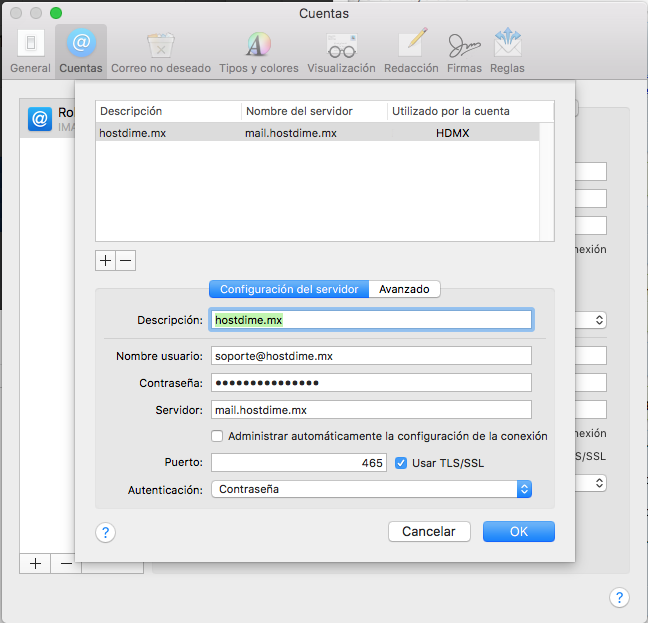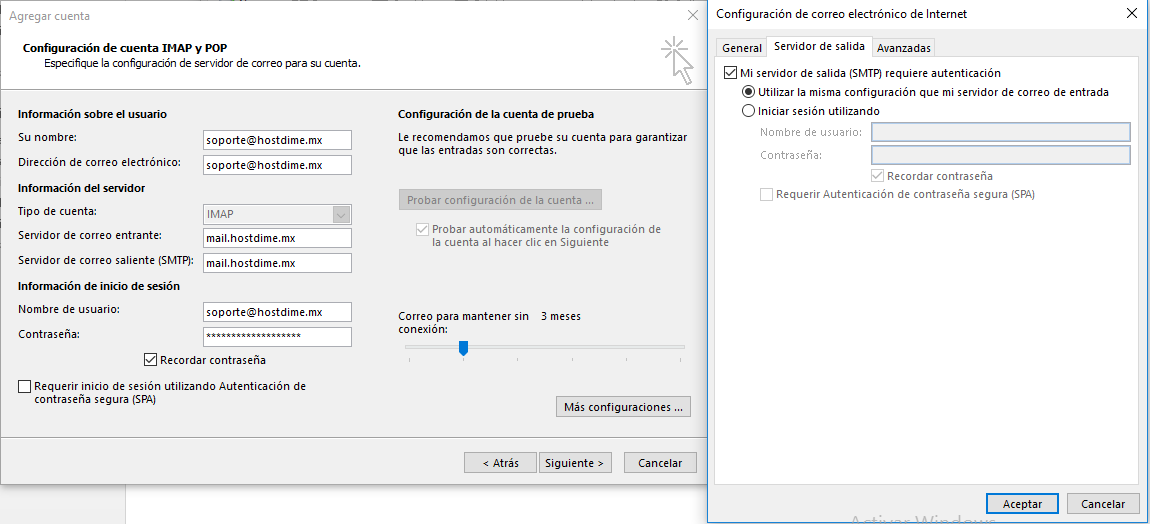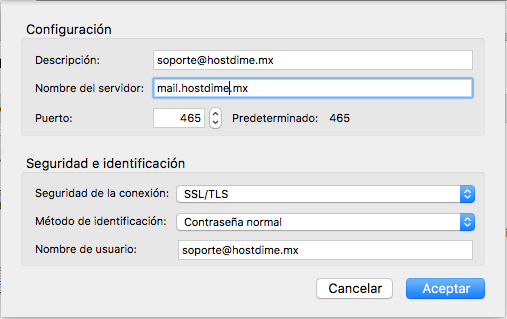Activando autenticación SMTP en los clientes de correo
Mail, de Mac OS X
- Haga clic en el menú superior Mail , seleccione Preferencias y en la nueva ventana haga clic en la pestaña Cuentas .
- Seleccione la dirección de email que desea modificar y haga clic en la pestaña Información de la cuenta .
- En la sección Servidor saliente (SMTP) seleccione Editar lista de servidores y en la nueva ventana haga clic en la pestaña Avanzado . En la opción Autenticación seleccione Contraseña . Para finalizar, introduzca el Nombre de usuario , la Contraseña y pulse OK .
Outlook 2010,2013,2016
- Haga clic en el menú superior Archivo.
- Ir a la sección de Información.
- Click sobre el botón de Configuración de la cuenta y seleccionar nuevamente Configuración de la cuenta.
- En la nueva ventana seleccione la dirección de correo que desea modificar y haga click en Cambiar...
- Revise que todos los datos son correctos y compruebe que la opción Requerir inicio de sesión utilizando Autenticación de contraseña de seguridad (SPA) está desmarcada.
- A continuación haga clic en Más configuraciones y en la nueva ventana seleccione la pestaña Servidor de salida. Marque las opciones Mi servidor de salida (SMTP) requiere autenticación y Utilizar la misma configuración que mi servidor de correo de entrada.
- Haga clic en Aceptar , Siguiente y Finalizar.
Outlook 2007
- Haga clic en el menú superior Herramientas y seleccione Configuración de la cuenta.
- En la nueva ventana seleccione la dirección de correo que desea modificar y haga click en Cambiar....
- Revise que todos los datos son correctos y compruebe que la opción Requerir inicio de sesión utilizando Autenticación de contraseña de seguridad (SPA) está desmarcada.
- A continuación haga clic en Más configuraciones y en la nueva ventana seleccione la pestaña Servidor de salida. Marque las opciones Mi servidor de salida (SMTP) requiere autenticación y Utilizar la misma configuración que mi servidor de correo de entrada.
- Haga clic en Aceptar, Siguiente y Finalizar.
Outlook 2003
- Haga clic en el menú superior Herramientas y seleccione Cuentas de correo electrónico....
- En la nueva ventana seleccione Ver o cambiar cuentas de correo electrónico existentes y pulse Siguiente.
- Seleccione la dirección de email que desea modificar y haga click en Cambiar....
- Revise que todos los datos son correctos y compruebe que la opción Iniciar sesión utilizando Autenticación de contraseña de seguridad (SPA) está desmarcada.
- A continuación haga clic en Más configuraciones y en la nueva ventana seleccione la pestaña Servidor de salida. Marque las opciones Mi servidor de salida (SMTP) requiere autenticación y Utilizar la misma configuración que mi servidor de correo de entrada.
- Haga clic en Aceptar, Siguiente y Finalizar.
Thunderbird para Mac OS X, Windows y Linux
- Haga clic en el menú superior Herramientas y seleccione Configuración de las cuentas.
- En el menú de la izquierda de la nueva ventana seleccione la opción Servidor de salida (SMTP)
- Seleccione el nombre del servidor saliente que desea modificar y haga click en Editar...
- En la nueva ventana Servidor SMTP seleccione Utilizar nombre y contraseña y compruebe que el Nombre de usuario es su dirección de email. En el apartado Utilizar conexión segura marque la opción No.
- Haga clic en Aceptar, y Aceptar para guardar los cambios.